» Dostupné pouze v Dotykačce NAPLNO a vyšší. « |
|---|
![]() Plán cen dočasně nastavit odlišnou cenu, místo standardní ceny produktu. Jiná cena bude platná po nastavený interval určený dvěma daty. Pokud potřebujete cenu odlišit na základě konkrétních dnů v týdnu či na základě konkrétního času, použijte funkci Happy Hours.
Plán cen dočasně nastavit odlišnou cenu, místo standardní ceny produktu. Jiná cena bude platná po nastavený interval určený dvěma daty. Pokud potřebujete cenu odlišit na základě konkrétních dnů v týdnu či na základě konkrétního času, použijte funkci Happy Hours.
Příklad použití plánu cen:
V měsíci březnu pořádáte akci, kdy prodáváte konkrétní produkt za sníženou cenu. Od dubna však bude produkt opět nabízen za standardní cenu.
|
Pokud přecházíte na plátce / neplátce DPH, je potřeba po změně plátcovství v pokladně vytvořit nový plán cen, aby reflektoval novou uplatňovanou / neupltňovanou sazbu DPH. |
Jak nastavit dočasně odlišnou cenu?
|
Ve Vzdálené správě rozbalte záložku Seznamy » Produkty. V záhlaví klikněte na Ceny a vpravo potom na tlačítko + Přidat |
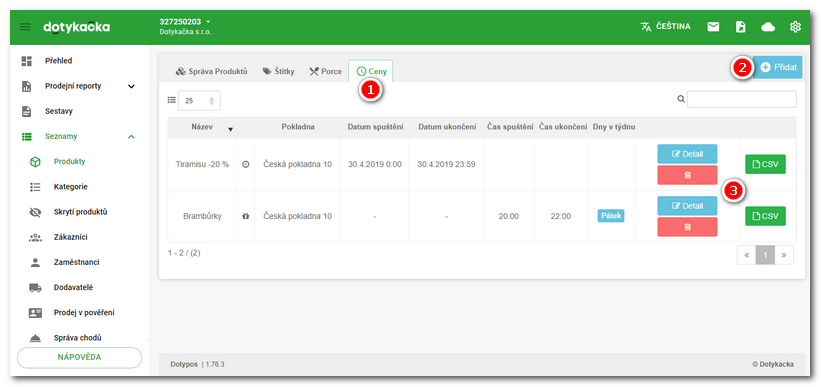
|
Na záložce Plán cen |
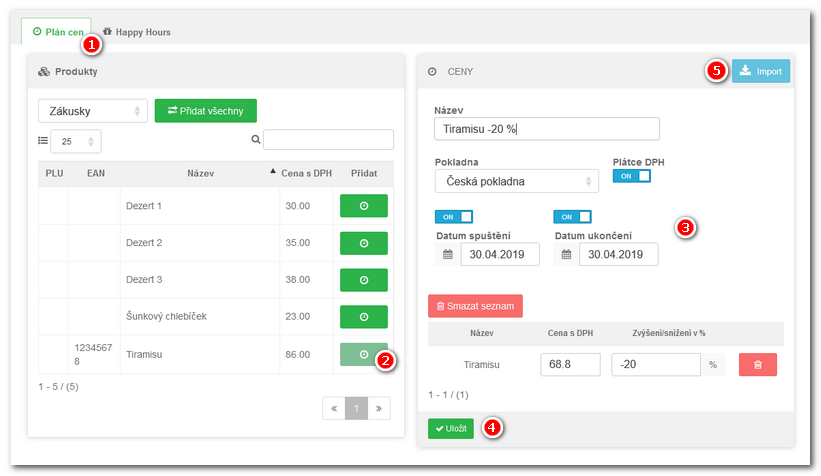
|
Zadejte Název akce, z rozbalovacího menu Pokladna vyberte pokladnu, na které bude tato akce aktivní. V části Tlačítkem |
V nastaveném Datu spuštění se automaticky na zvolené pokladně upraví cena produktu. Po nastaveném datu v poli Datum ukončení bude cena produktu automaticky vrácena na původní hodnotu.
|
Pomocí přepínačů ON/OFF můžete samozřejmě nastavit jen jedno aktivní datum. Pak bude pravidlo aktivní jen od nebo do zvoleného data. Pokud ovšem zadáte do políček Datum spuštění a Datum ukončení stejné datum, cena se nezmění, protože Dotykačka cenu počítá od půlnoci dne spuštění do půlnoci dne ukončení, což by v tomto případě byl ten samý čas ve stejný den. Pro slevu platící jen jeden den tedy můžete zapnout jen jedno políčko, případně nastavit interval dvou dnů (např. 02.09.22 - 03.09.22). Podobně při zadání jen data ukončení na aktuální den se cena nezmění, protože systém takové pravidlo vyhodnotí jako už skončené, platící jen do půlnoci toho dne. Pokud tedy chcete cenu změnit pro den 2.9.2022 a použijete jen Datum ukončení, musíme ho nastavit na 03.09.22. |
 . Prostřednictvím tlačítek
. Prostřednictvím tlačítek  můžete pravidla
můžete pravidla  lze vytvořená pravidla upravit nebo smazat.
lze vytvořená pravidla upravit nebo smazat. cenovou akci uložte. Maximální počet produktů ve všech cenových pravidlech by neměl překročit 1000.
cenovou akci uložte. Maximální počet produktů ve všech cenových pravidlech by neměl překročit 1000. lze naimportovat předem vyexportovaná pravidla, viz
lze naimportovat předem vyexportovaná pravidla, viz